Kas teadsite, et te ei vaja oma iPhone'i, iPadi või iPod touchi printeriga kasutamiseks AirPrinti? Vaatamata asjaolule, et Apple tutvustas AirPrinti juba 2010. aastal, on endiselt palju printereid ilma selleta. Õnneks saate selle lünga ületada mitmesuguste kolmandate osapoolte rakenduste abil.
AirPrint võimaldab teil Apple'i seadmetest juhtmevabalt printida ilma täiendavat tarkvara installimata. Ilma AirPrinti toega printerita saate sellega Wi-Fi kaudu ühenduse loomiseks siiski kasutada muid rakendusi.
Säästke raha, kui proovite neid rakendusi enne printeri vahetamist.
Sisu
- seotud artiklid
- Hoidke oma arvuti printimiseks sisse lülitatud
- 1. Kasutage AirPrinti aktiveerimiseks Maciga rakendust handyPrint
- 2. Kasutage Printopiat AirPrintiks ilma Maci sisse logimata
- 3. Kasutage Windowsi arvutitega ühenduse loomiseks O’Printi
- 4. Kasutage Prestot turvaliseks äriprintimiseks
- 5. Kasutage AirPrinti asemel Readdle'i Printer Pro-d
- Lisavõimaluste saamiseks pöörduge oma tootja poole
- Parema töölauaprintimise jaoks kasutage täpsemaid sätteid
-
Ärge kaotage printimisvalikut
- Seonduvad postitused:
seotud artiklid
- AirPrint ei tööta? AirPrinti printerit ei leitud parandused
- Kui teil on MacOS Catalinaga probleeme printeriga, järgige neid näpunäiteid
- Kuidas printida oma iPhone'ist operatsioonisüsteemis iOS 13 ja iPadOS-iga iPadist
- Kas te ei saa AirPrinti kasutada? Kontrollige kindlasti püsivara värskendusi
Hoidke oma arvuti printimiseks sisse lülitatud
Enamik allpool loetletud kolmandate osapoolte rakendusi toimib teie iPhone'i, iPadi või iPod touchi ja printeri vahelise tõlkijana. Tavaliselt räägivad rakendused teie printeriga arvuti kaudu, mis tähendab, et peate selle alati sisse lülitama.
Muidugi pole see lauaarvutite jaoks suur probleem, kuid kui kasutate ainult sülearvutit, võiksite hüpake otse jaotisesse Printer Pro. See Readdle'i rakendus võimaldab teil luua ühenduse Wi-Fi-printeritega ilma arvutita.
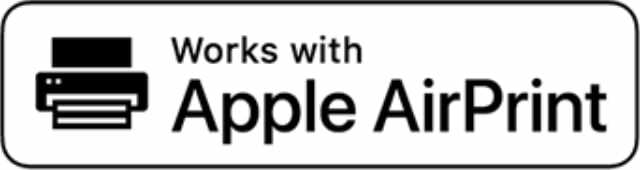
Enne alustamist kontrollige seda loendit veenduge, et teil ei oleks juba AirPrinti toega printerit.
1. Kasutage AirPrinti aktiveerimiseks Maciga rakendust handyPrint
Varem tuntud kui AirPrint Activator, handyPrint on väike Maci rakendus, mis võimaldab AirPrinti peaaegu kõigil ühendatud printeritel. Laadige alla ja installige oma Mac-arvutisse handyPrint, et printida mis tahes samas võrgus olevast iPhone'ist, iPadist või iPod touchist.
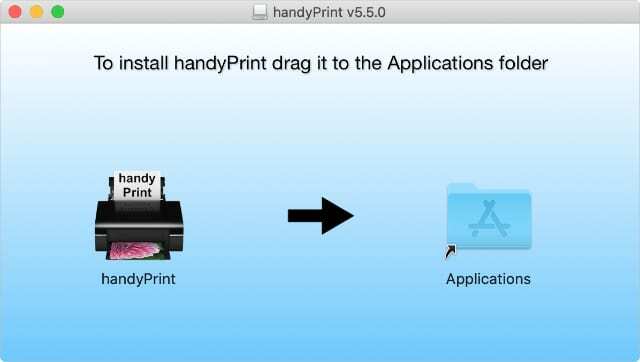
Netputing ei anna enam handyPrinti jaoks palju värskendusi, kuid see töötab siiski MacOS Catalinaga, osaliselt seetõttu, et see on 64-bitine rakendus. Võite kasutada ka 14-päevast tasuta prooviperioodi, et enne selle eest tasumist kontrollida, kas see teie printeriga töötab.
HandyPrinti kasutamiseks laadige rakendus alla Netputingu veebisaidilt ja lohistage see kausta Rakendused. Kui te ei saa seda avada, muutke oma Turvalisus ja privaatsus Süsteemi eelistused Lubage tuvastatud arendajatelt allalaaditud rakendused.
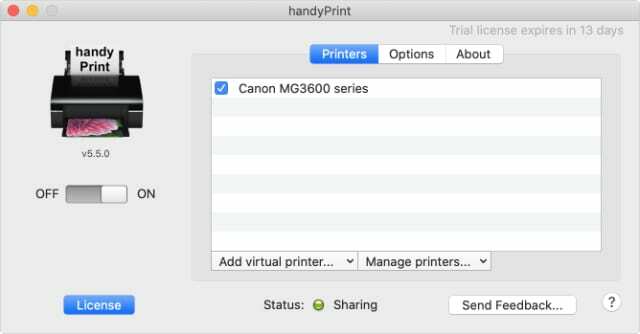
Avage handyPrint ja nõustuge macOS-i turvateatistega. Seejärel klõpsake nuppu SISSE VÄLJA nuppu HandyPrinti sisselülitamiseks, et voila! Saate AirPrintida oma iOS-i või iPadOS-i seadmetest.
Lae alla: handyPrint jaoks macOS (5,00 $ 14-päevase tasuta prooviperioodiga)
2. Kasutage Printopiat AirPrintiks ilma Maci sisse logimata
Nagu handyPrint, võimaldab Printopia teil AirPrintida teie Maciga ühendatud printeritele. Erinevalt handyPrintist saate Printopiat AirPrinti kasutada oma iPhone'ist, iPadist või iPod touchist ilma Maci sisse logimata. Kuigi see tuleb veel sisse lülitada.
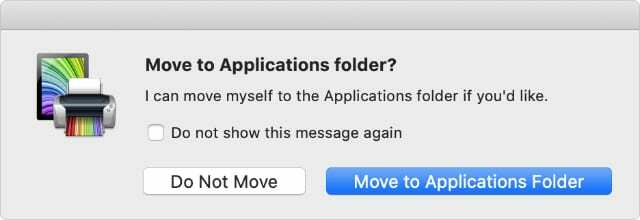
Printopia võimaldab lisada kuni viis printerit, pakkudes igaühe jaoks täpsemaid printimisseadeid. Saate sünkroonida Printopia oma Dropboxi kontoga ja kasutada seda isegi oma Maci ekraanipiltide saatmiseks.
Printopia Proga on saadaval rohkem funktsioone, mis võimaldab teil võrku ühendada ka rohkem printereid.
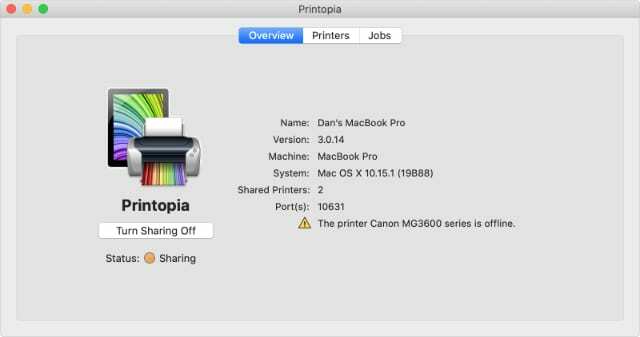
Proovige Printopiat 7-päevase tasuta prooviversiooni abil. Lihtsalt laadige see alla Decisive Tacticsi veebisaidilt prooviversiooni alustamiseks ja AirPrinti funktsioonide avamiseks. Kui see töötab, saate kogu rakenduse osta 19,99 dollari eest.
Lae alla: Printopia jaoks macOS (19,99 dollarit 7-päevase tasuta prooviperioodiga)
3. Kasutage Windowsi arvutitega ühenduse loomiseks O’Printi
Kui kasutate macOS-i asemel Windowsi, saate seda siiski teha aktiveerige ühendatud printerites AirPrint, kasutades O’Printi. See Windowsi-põhine rakendus töötab täpselt nagu teised selles loendis mainitud valikud. Printige oma iPhone'ist, iPadist või iPod touchist mis tahes arvutiga ühendatud printeriga.

O’Printi töötamiseks peate ikkagi oma arvutisse sisse logima. Kuid saate dokumente, PDF-e, fotosid ja muud meediumit oma printerisse saata mobiilseadme jagamislehe kaudu.
Turvalisuse suurendamiseks võimaldab O’Print seadistada paroole, et volitamata kasutajad teie võrku ei pääseks.

30-päevase tasuta prooviperioodiga saate testida O'Printi ja kontrollida, et see töötab teie varustusega. Pärast prooviversiooni ostke O’Print 19,80 dollari eest ja AirPrint nii paljudele printeritele, kui vajate.
Lae alla: O'Print jaoks Windows (30-päevase tasuta prooviperioodiga 19,80 dollarit)
4. Kasutage Prestot turvaliseks äriprintimiseks
Kui vajate oma ettevõtte jaoks turvalist printimislahendust, saate selle hankida Prestoga. See tipptasemel tarkvara ühildub Windowsi, macOS-i, ChomeOS-i, iOS-i ja Androidiga. See on ka skaleeritav, lihtsalt seadistatav ja hõlpsasti hooldatav.
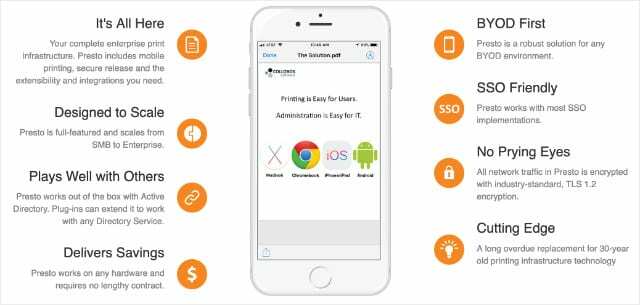
Presto abil saate muuta peaaegu iga printeri turvaliseks vabastusjaamaks. Kasutajad logivad sisse enda valitud seadmega ja saavad printida kõike, mida nad vajavad.
Paindlik hinnakujundus tähendab, et leiate endale sobiva teenusetaseme; vaadake kõiki Collobose veebisaidi valikuid.
Lae alla: Presto jaoks mis tahes platvorm (Alates 75,00 dollarist koos 30-päevase raha tagasi garantiiga)
5. Kasutage AirPrinti asemel Readdle'i Printer Pro-d
Mõnikord ei ühildu printerid ühegi ülaltoodud AirPrinti rakendusega. Kui see nii on, vaadake selle asemel Readdle'i Printer Pro'i.
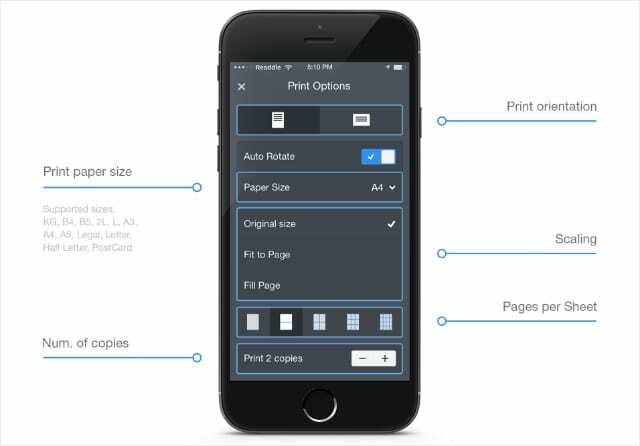
Printer Pro on iOS-i või iPadOS-i rakendus, mis loob ühenduse arvutiga ühendatud või WiFi-võrku ühendatud printeriga. Kui teie printer ühendub otse Wi-Fi-ga, ei pea te selle kasutamiseks isegi arvutit sisse lülitama.
Laadige App Store'ist alla Printer Pro ja installige oma arvutisse analoograkendus. Kui soovite printida, valige oma seadme jagamislehelt Printer Pro; see peaks olema rakenduste teises real.
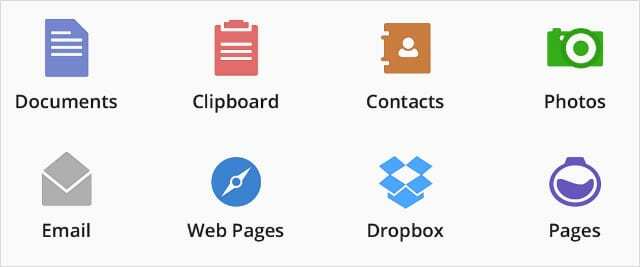
Printer Pro abil saate printida dokumente, veebilehti, e-kirju ja kõike muud oma lõikelaual. Testige seda tasuta rakenduse Printer Pro Lite abil; kui see töötab, hankige täielik rakendus 6,99 dollari eest.
Lae alla: Printer Pro jaoks iOS ja iPadOS (6,99 dollarit koos tasuta lihtversiooniga)
Lisavõimaluste saamiseks pöörduge oma tootja poole
Paljudel suurematel printeritootjatel on rakendus teie iPhone'ist, iPadist või iPod touchist printimiseks. Kui AirPrinti pole võimalik ühegi ülaltoodud valikuga kasutada, võtke abi saamiseks ühendust oma printeri tootjaga. Neil võib olla selle jaoks oma rakendus!
Tootja rakendusega printimiseks on tavaliselt vaja, et teie printer looks otsese traadita pääsupunkti. Vaadake oma printeri kasutusjuhendit, et teada saada, kuidas seda teha. Tavaliselt kuvatakse seda ühe kahest ikoonist:
Vajutage seda nuppu ja seejärel minge lehele Seaded > Wi-Fi oma seadmes ja otsige oma printeri nime, kaubamärgi või mudeliga uut WiFi-võrku. Ühendage selle võrguga ja seejärel avage printimiseks rakendus.
Parema töölauaprintimise jaoks kasutage täpsemaid sätteid
Otse MacOS-is saadaolevate printimisvõimaluste rohkusest on lihtne mööda vaadata. Kui tead, kust otsida, siis saad muuta terve rida täpsemaid printimisseadeid:
- Paberi suurus
- Kaal
- Meediumitüüp
- Piir
- Vesimärk.
Kõik, mida pead tegema, on klõpsata Näita detaile prindiaknas, seejärel kasutage lisavalikute kuvamiseks rippmenüüd. Siit on lihtne muuta peaaegu kõike prindisätete kohta ja selleks ei pea te alla laadima muud tarkvara ega iPhone'iga askeldama.
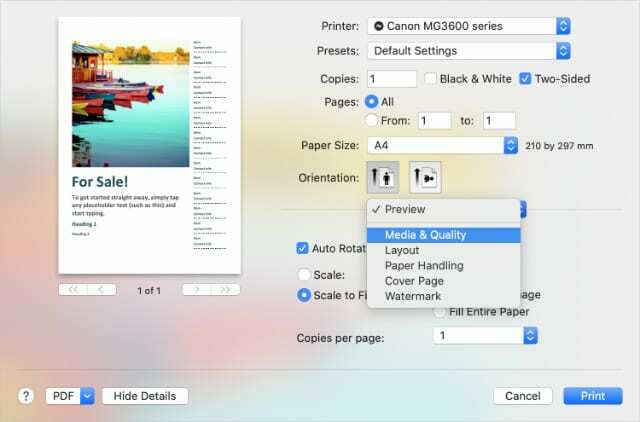
Ärge kaotage printimisvalikut
Kui kõik on korras, veenduge, et te ikka teate kust leida printimisvalik opsüsteemis iPadOS või iOS 13. Apple teisaldas selle jagamislehel allapoole ja see pole enam nii ilmne kui kunagi varem.
Andke meile teada, kas saate nüüd oma iPhone'ist, iPadist või iPod touchist AirPrintida. Millise rakenduse valisite ja miks?

Dan kirjutab õpetusi ja veaotsingu juhendeid, et aidata inimestel oma tehnoloogiat maksimaalselt ära kasutada. Enne kirjanikuks saamist omandas ta helitehnoloogia bakalaureusekraadi, juhendas Apple Store'i remonditöid ja õpetas Hiinas isegi inglise keelt.